Comment réinitialiser votre iPhone et iPad aux paramètres d’usine
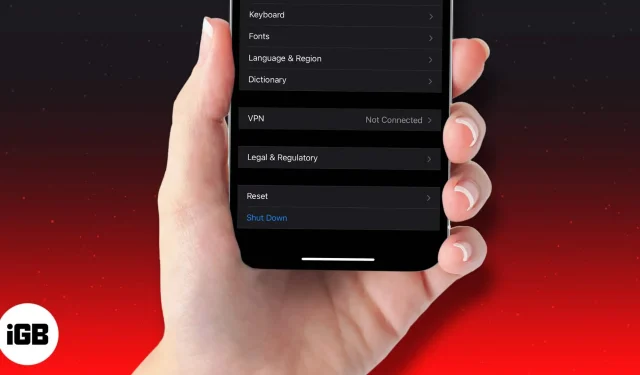
Il existe différentes situations dans lesquelles vous souhaiterez peut-être réinitialiser les paramètres d’usine de votre iPhone ou iPad. Par exemple, si plusieurs applications plantent à plusieurs reprises, si votre appareil est lent ou si votre iPhone se comporte de manière erratique et que vous ne parvenez pas à en trouver la raison ou la solution.
La réinitialisation d’usine efface votre appareil et peut résoudre des problèmes spécifiques susceptibles de nuire à ses performances. Cela est vrai pour tous les iPhone, depuis les dernières séries iPhone 15, iPhone 14 jusqu’à l’iPhone 6s.
Cependant, cela doit être considéré comme un dernier recours et ne doit être effectué qu’après que des solutions plus simples telles que le redémarrage ou le redémarrage forcé de votre appareil n’ont pas résolu les problèmes que vous rencontrez.
- Que se passe-t-il lorsque vous réinitialisez votre iPhone aux paramètres d’usine ?
- Une réinitialisation d’usine supprime-t-elle tout ?
- Préparez votre appareil pour la réinitialisation d’usine
- Comment réinitialiser les paramètres d’usine d’un iPhone ou d’un iPad (y compris l’iPhone 15)
- Comment réinitialiser l’iPhone ou l’iPad aux paramètres d’usine à l’aide d’iCloud
- Réinitialisez votre iPhone ou iPad à l’aide d’un Mac ou d’un PC
- Réinitialiser l’iPhone ou l’iPad aux paramètres d’usine à l’aide du mode de récupération
- Que faire après avoir réinitialisé votre appareil iOS ?
Que se passe-t-il lorsque vous réinitialisez votre iPhone aux paramètres d’usine ?
Comme le suggère le terme « réinitialisation d’usine », cette option restaure le logiciel de votre appareil tel qu’il était lorsqu’il a quitté l’usine. Cela signifie que tous les paramètres reviennent aux valeurs par défaut et que toutes vos données telles que les applications téléchargées, les photos, la musique, les documents et autres fichiers sont supprimées. Après une réinitialisation d’usine de votre iPhone ou iPad, vous pouvez pratiquement configurer votre appareil à partir de zéro « comme neuf ».
Une réinitialisation d’usine supprime-t-elle tout ?
Cela dépend exactement de ce que vous réinitialisez. Que vous souhaitiez réinitialiser les paramètres d’usine d’un iPhone 15, d’un iPhone 15 Plus, d’un iPhone 15 Pro, d’un iPhone 15 Pro Max, d’un iPhone 14 ou de l’un de ses prédécesseurs, six options différentes sont disponibles. Jetons un bref aperçu de chacun d’eux.
Lorsque vous allez dans Paramètres → Général → Réinitialiser :
- Réinitialiser tous les paramètres : cela réinitialisera la disposition de votre écran d’accueil, les paramètres de localisation, les paramètres réseau, les paramètres de confidentialité, le dictionnaire du clavier et vos cartes Apple Pay par défaut. Si vous choisissez cette option, vous ne supprimerez pas les fichiers et les médias.
- Réinitialiser les paramètres réseau : cela supprime tous vos paramètres réseau tels que les informations de connexion Wi-Fi et les réseaux auxquels votre téléphone se connecte automatiquement. De plus, les certificats de sites Web approuvés manuellement sont rétablis comme non fiables et le « nom » de votre appareil est réinitialisé à « iPhone ».
- Réinitialiser le dictionnaire du clavier : la sélection de cette option supprimera tous les mots que vous auriez pu ajouter au dictionnaire du clavier par défaut sur votre iPhone.
- Réinitialiser la disposition de l’écran d’accueil : cela éliminera votre disposition personnalisée ou vos dossiers d’applications sur l’écran d’accueil. Toutes les applications iOS d’origine reviendront à leurs positions par défaut et l’écran d’accueil retrouvera son aspect tel que lors de la première configuration de votre iPhone. Vos données seront en sécurité.
- Réinitialiser la localisation et la confidentialité : Comme son nom l’indique, cette option restaure les services de localisation et les paramètres de confidentialité de votre iPhone à leurs valeurs par défaut.
- Effacer tout le contenu et les paramètres : cette option est ce à quoi nous faisons habituellement référence lorsque nous parlons de réinitialisation d’usine. Il supprime complètement tout votre contenu et vos paramètres, restaurant ainsi votre iPhone tel qu’il était lorsque vous l’avez acheté pour la première fois.
Ainsi, seule l’ option Effacer tout le contenu et les paramètres supprimera toutes les données de votre appareil, à l’exception des applications et des paramètres par défaut.
Préparez votre appareil pour la réinitialisation d’usine
Avant de tenter de réinitialiser votre iPhone ou iPad aux paramètres d’usine, assurez-vous de procéder comme suit :
Comment réinitialiser l’iPhone ou l’iPad aux paramètres d’usine (y compris la série iPhone 15)
Il existe quatre façons de réinitialiser votre iPhone ou iPad. Examinons d’abord la solution la plus simple et la plus pratique.
- Accédez à Paramètres → Général → Réinitialiser.
- Sélectionnez Effacer tout le contenu et les paramètres.
- Si vous n’avez pas sauvegardé votre appareil , vous serez invité à le faire
- Appuyez sur Effacer maintenant.
- Il vous sera ensuite demandé de saisir le code d’accès au temps d’écran si vous en avez défini un.
- Vous verrez un avertissement. Appuyez sur l’ option Effacer l’iPhone (ou l’iPad)
- Pour confirmer, entrez le mot de passe de votre identifiant Apple. Et appuyez sur Effacer dans le coin supérieur droit.
- Votre appareil prendra quelques minutes pour effacer tous vos paramètres et données . Il reviendra ensuite à l’ écran de configuration que vous auriez vu lorsque vous avez utilisé votre appareil pour la première fois.
Comment réinitialiser l’iPhone ou l’iPad aux paramètres d’usine à l’aide d’iCloud
Si votre iPhone est perdu ou volé, vous pouvez effacer à distance tout son contenu à l’aide du site Web iCloud. Cela n’est possible que si vous avez configuré Localiser mon iPhone .
- Visitez iCloud.com et accédez à Rechercher un iPhone .
- Cliquez sur l’option Tous les appareils et sélectionnez l’iPhone ou l’iPad que vous souhaitez réinitialiser aux paramètres d’usine.
- Cliquez sur Effacer l’iPhone/iPad.
- Une fois que vous aurez confirmé, l’effacement à distance commencera dès que votre appareil sélectionné sera connecté à Internet. Une fois le processus terminé, vous recevrez un e-mail de confirmation sur votre e-mail d’identifiant Apple enregistré.
Ce processus verrouillera votre iPhone. Et si vous suivez ce processus pour réinitialiser votre appareil, vous pouvez le déverrouiller en saisissant votre identifiant Apple et votre mot de passe.
Réinitialisez votre iPhone ou iPad à l’aide d’un Mac ou d’un PC
Réinitialiser l’iPhone/iPad aux paramètres d’usine à l’aide du Finder
- Lancez le Finder.
- Connectez votre iPhone ou iPad à votre Mac avec un câble Lightning/USB
- Appuyez sur le bouton Confiance de votre appareil, si vous y êtes invité
- Dans le panneau de gauche, sélectionnez votre appareil.
- Sélectionnez Restaurer l’iPhone/iPad.
- Cliquez sur Restaurer dans la boîte contextuelle pour confirmer.
- Votre appareil sera effacé et restauré aux paramètres d’usine. Une fois le processus terminé, il redémarrera et vous pourrez alors le configurer à nouveau à partir de zéro.
Réinitialiser l’iPhone/iPad aux paramètres d’usine à l’aide d’iTunes
- Lancez iTunes.
- Connectez votre iPhone ou iPad à votre ordinateur avec un câble Lightning/USB
- Cliquez sur le petit bouton de l’appareil en haut à gauche.
- Dans le panneau de gauche, cliquez sur Résumé .
- Maintenant, cliquez sur Restaurer .
- Confirmez pour restaurer l’appareil
- Votre appareil sera effacé et restauré aux paramètres d’usine. Une fois le processus terminé, il redémarrera et vous pourrez alors le configurer à nouveau à partir de zéro.
Réinitialiser l’iPhone ou l’iPad aux paramètres d’usine à l’aide du mode de récupération
Vous pouvez également utiliser le mode de récupération pour réinitialiser votre appareil. Cela est généralement nécessaire lorsque :
- L’iPhone ou l’iPad reste bloqué sur le logo Apple pendant plusieurs minutes
- L’ordinateur ne reconnaît pas votre appareil lorsque vous le connectez
- L’ordinateur indique que votre appareil est en mode de récupération lorsque vous le connectez
Pour effacer votre iPhone ou iPad en utilisant le mode de récupération, procédez comme suit :
- Connectez votre appareil à un ordinateur et mettez-le en mode de récupération. La procédure pour cela varie selon le modèle que vous possédez
- Une fois que votre ordinateur a localisé votre appareil, un message apparaîtra pour restaurer ou mettre à jour
- Sélectionnez Restaurer et suivez les instructions à l’écran
- Cela effacera les données de votre iPhone ou iPad et téléchargera la dernière version d’iOS ou iPadOS prise en charge par votre appareil.
- Une fois le processus terminé, vous verrez une notification à l’écran et votre appareil redémarrera
Que faire après avoir réinitialisé votre appareil iOS ?
Une fois que vous aurez réinitialisé votre iPhone ou iPad aux paramètres d’usine, toutes vos données auront été supprimées et votre appareil sera « comme neuf ». Voici donc ce que vous pouvez faire ensuite :
- Configurez-le comme neuf
- Après un processus de réinitialisation d’usine, votre appareil affichera l’écran de configuration initiale. Suivez les instructions à l’écran pour le configurer à partir de zéro. Alternativement, vous pouvez choisir de restaurer votre appareil iOS à partir de la sauvegarde iCloud
La réinitialisation d’usine de votre iPhone ou iPad est un processus assez simple. Nous espérons que ce guide complet vous a fourni tout ce que vous deviez savoir à ce sujet. Si vous avez d’autres questions, faites-le nous savoir dans les commentaires ci-dessous.
En savoir plus:



Laisser un commentaire